Groove Music Pass este mort. Mută-ți muzica de la Groove la Spotify pe Windows 10
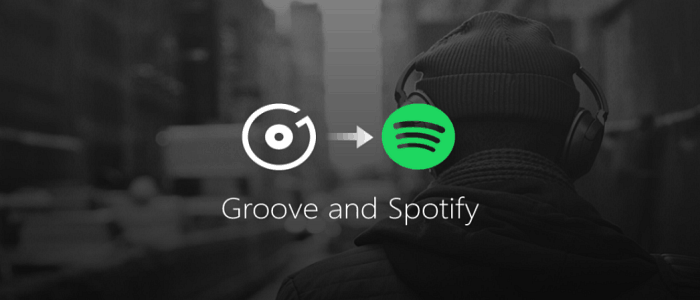
Serviciul de streaming Groove Music de la Microsoft a devenit victima Spotify și urmează să se încheie la 31 ianuarie 2018. Iată cum se face comutarea.
Microsoft a anunțat recent că se retrageGroove Music Pass în favoarea Spotify. Aceasta înseamnă că nu veți mai avea opțiunea de a transmite sau de a cumpăra muzică de la companie. Deși poate părea o sarcină descurajantă de a comuta, Microsoft face tranziția simplă și simplă. Iată cum să transferați muzica și listele de redare de la Groove Music la Spotify și să descărcați orice muzică achiziționată prin Microsoft.
Treceți de la Groove Music la Spotify
Pentru a începe procesul, deschideți aplicația Groove Music și ar trebui să vedeți următorul mesaj care explică schimbarea - selectați butonul „Move my music”.
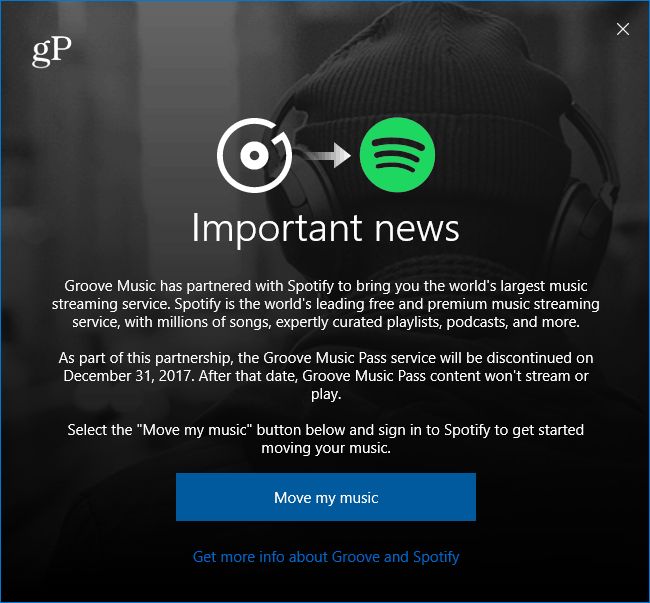
În continuare, veți vedea că trebuie să conectați Groove cu contul dvs. Spotify conectându-vă cu e-mailul sau Facebook. Dacă nu aveți deja un cont Spotify, vă oferă opțiunea de a vă înscrie.
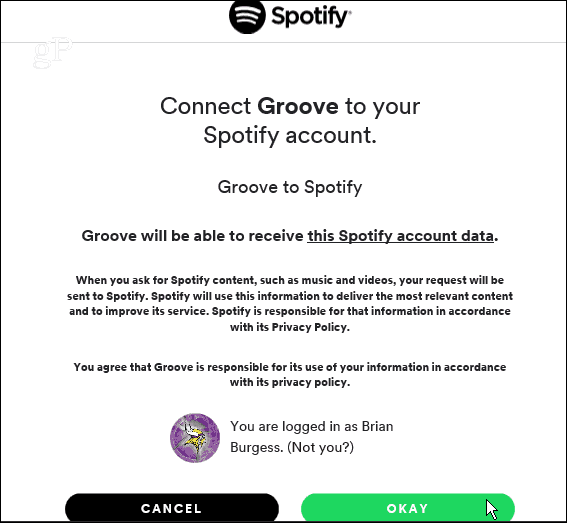
După conectare, trebuie să fiți de acord cu software-ultermeni și verificați dacă doriți să conectați Groove la Spotify. După ce aveți totul configurat și conectat, sunteți gata să mutați listele de redare, melodiile și albumele în Spotify. În fereastra de progres, veți vedea o serie de bannere publicitare pentru Spotify în timp ce așteptați.
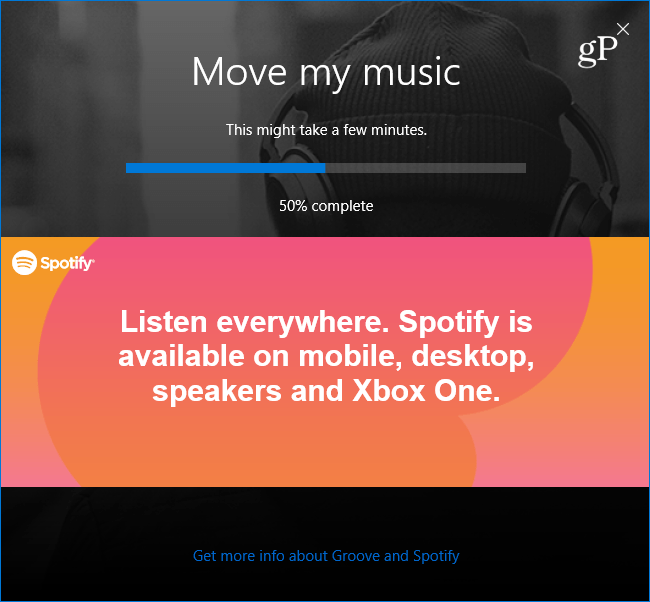
Odată ce transferul a fost finalizat, veți primi un mesaj All Fone afișat mai jos. Faceți clic pe butonul Lansați Spotify și va deschide magazinul de aplicații, astfel încât să îl puteți instala dacă nu îl aveți deja.
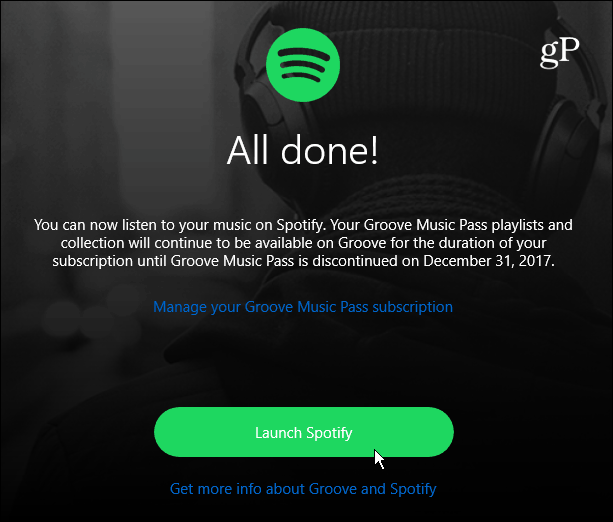
După ce am transferat totul de la Groovecont, totul părea să apară în Spotify, playlist-uri și toate. Am o colecție uriașă, așa că nu sunt sigur că totul s-a transferat corect, dar încă nu am avut nicio reclamație. Un lucru pe care l-am observat, însă, este că unele dintre piesele din listele mele de redare sunt în ordine diferite.
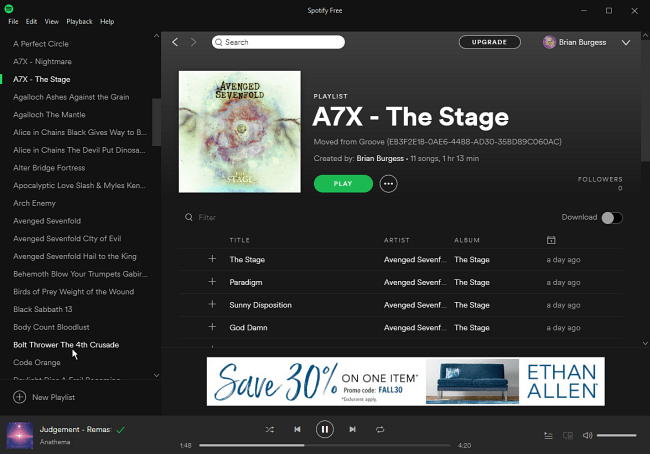
Rețineți că Spotify este gratuit pentru a transmite muzicădar este susținut de anunțuri. Obțineți anunțuri în timp ce transmiteți muzică (similar cu ceea ce face Pandora) și bannere publicitare în aplicație. Actualizarea la Premium scapă de reclame și oferă alte opțiuni, cum ar fi o calitate mai mare a streamingului și salturi de melodii nelimitate. Prețul este de 9,99 USD / lună, iar compania oferă și planuri pentru familie și studenți.
De asemenea, merită să remarcăm faptul că, dacă dvs. Groove MusicAbonamentul de trecere depășește data limită, Microsoft vă va oferi o rambursare proporțională începând cu 31 decembrie 2017. De asemenea, toată lumea va primi gratuit 60 de zile de Spotify Premium. Conform paginii de întrebări frecvente a companiei: „Dacă sunteți un abonat actual Groove Music Pass eligibil în condițiile lui Spotify și mutați muzica în Spotify înainte de 31 ianuarie 2018, veți primi gratuit 60 de zile Spotify Premium. Spotify va verifica dacă sunteți eligibil pentru 60 de zile gratuite de Spotify Premium. ”
Descărcați muzică achiziționată de la Groove
Un alt lucru pe care doriți să îl faceți este să descărcați melodiile sau albumele pe care le-ați cumpărat. Deschideți aplicația Groove Music în Windows 10 și selectați Muzica mea> Albume și schimbați filtrul la Achiziționat. Acest lucru vă va arăta fiecare dintre albumele pe care le-ați cumpărat de la Groove de-a lungul anilor.
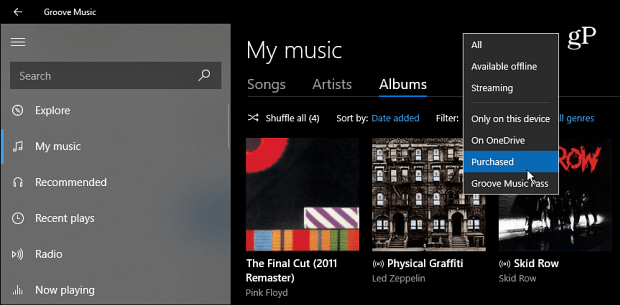
Pentru a descărca un album, faceți clic dreapta pe el și selectați Descărcare. Sau țineți-vă apăsat Ctrl și selectați fiecare pe care doriți, faceți clic dreapta și alegeți Descărcare.
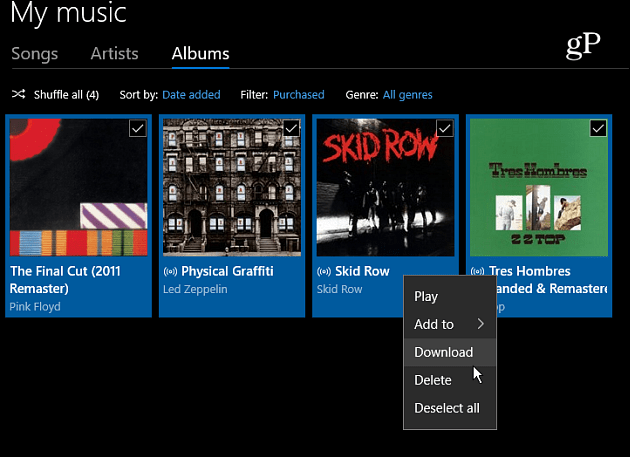
După ce ai descărcat muzica, s-ar puteadoriți să-l încărcați pe OneDrive și să-l jucați prin Groove. De obicei, veți găsi muzica descărcată în folderul de mai jos, cu excepția cazului în care ați modificat locația de descărcare.
C:Users[yourusername]MusicPurchases
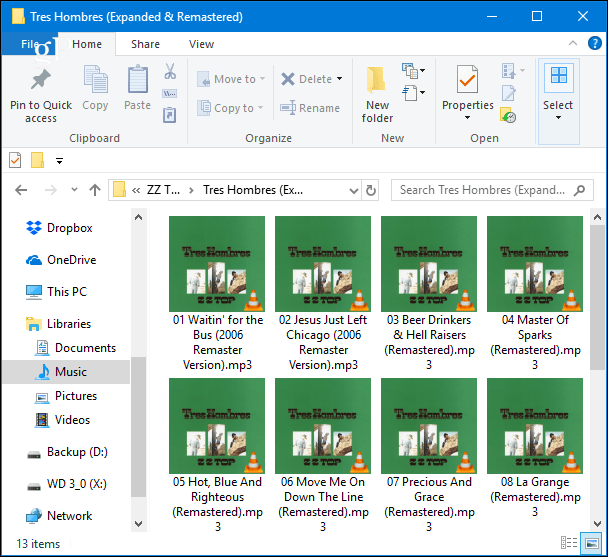
Pentru a afla mai multe despre această tranziție sau pentru a avea întrebări legate de o problemă specifică, puteți consulta întrebările frecvente de muzică și Spotify Microsoft sau puteți contacta asistența pentru clienți.
Ce părere aveți despre Microsoft care va ieși din afacerea de streaming muzical? Dacă ești un utilizator Groove Music, te vei muta în Spotify sau vei merge cu altceva? Lasă un comentariu mai jos și anunță-ne.






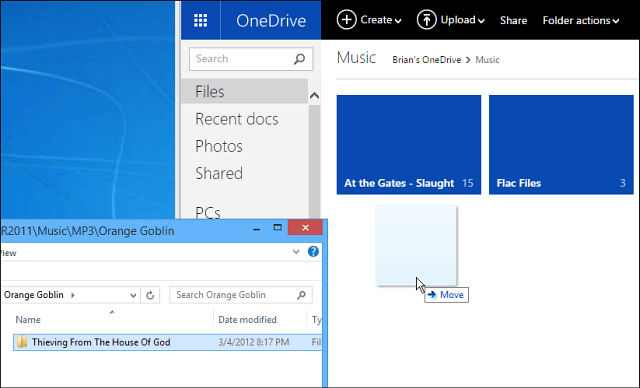



Lasa un comentariu